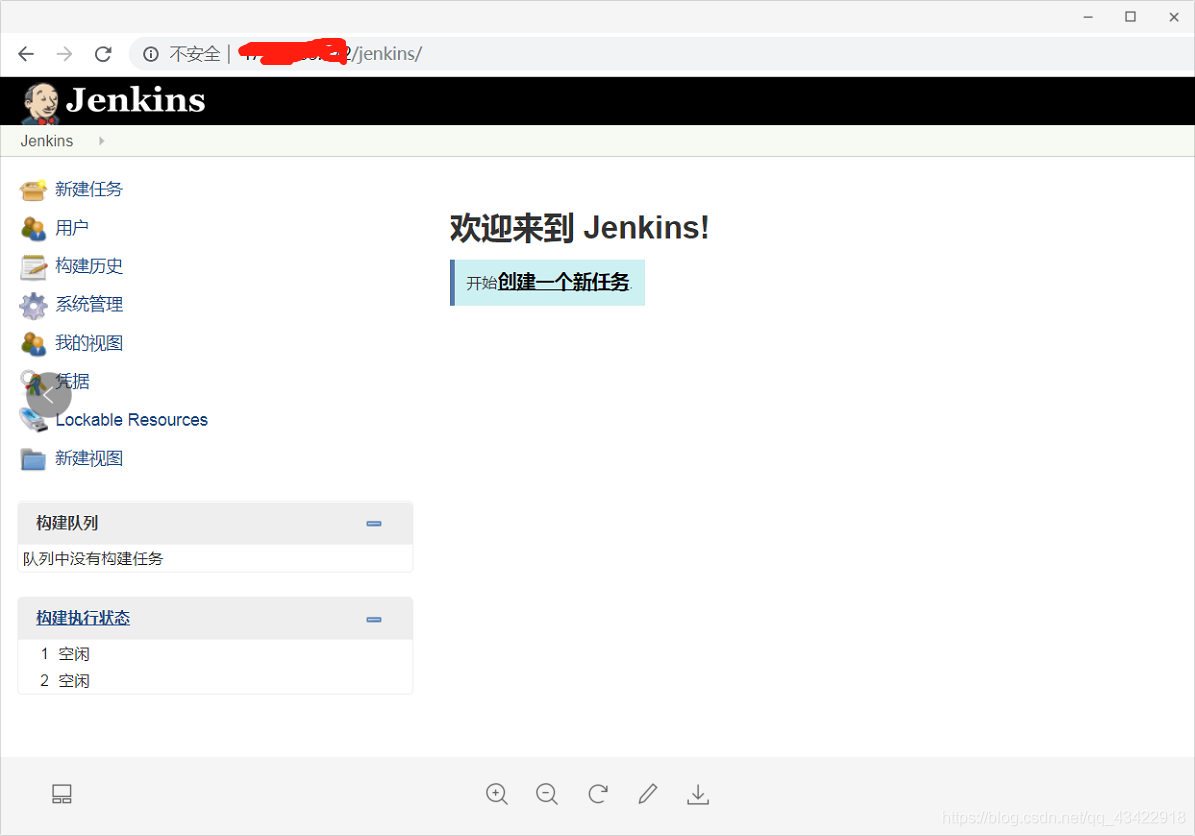阿里雲伺服器安裝配置
買完伺服器設定後,利用xshell5遠端連線:
下載地址:
連結:https://pan.baidu.com/s/1uEluqnwufh5iP2ZpV2nWTg
提取碼:vfa3
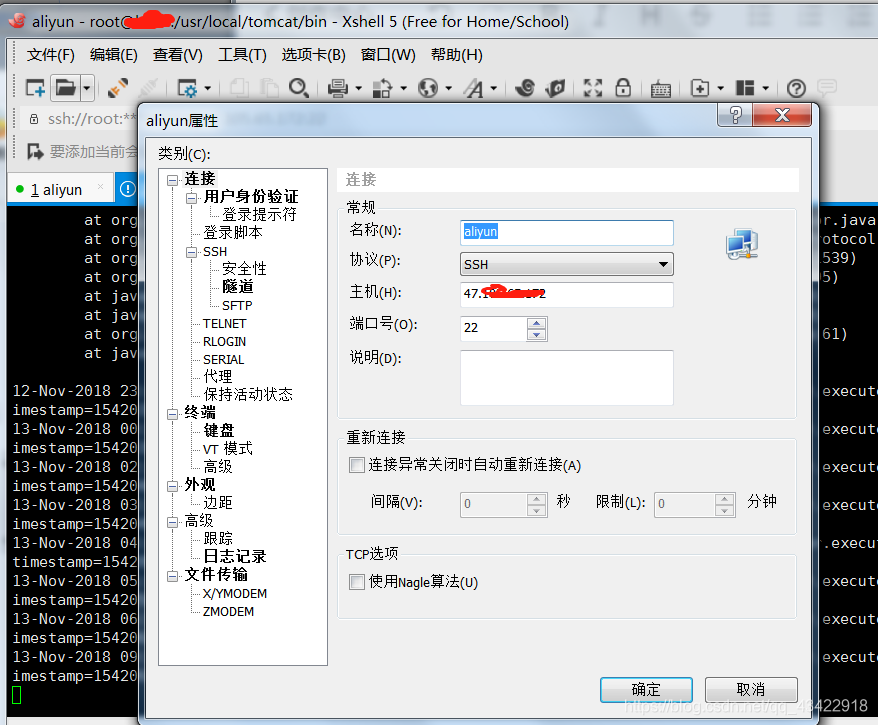
連線好後,輸入使用者名稱root,密碼即可登陸
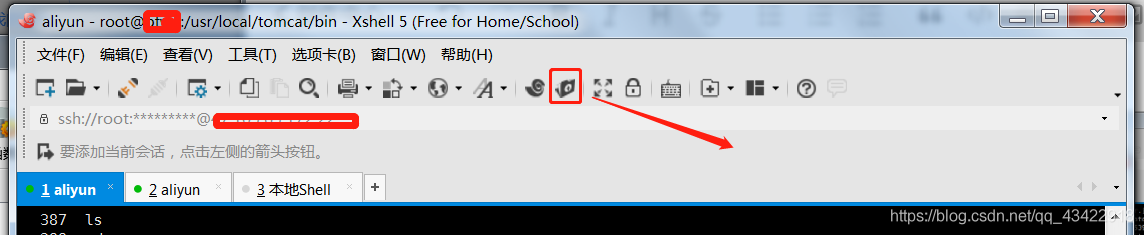
點選此處可以開啟xftp進行傳輸檔案
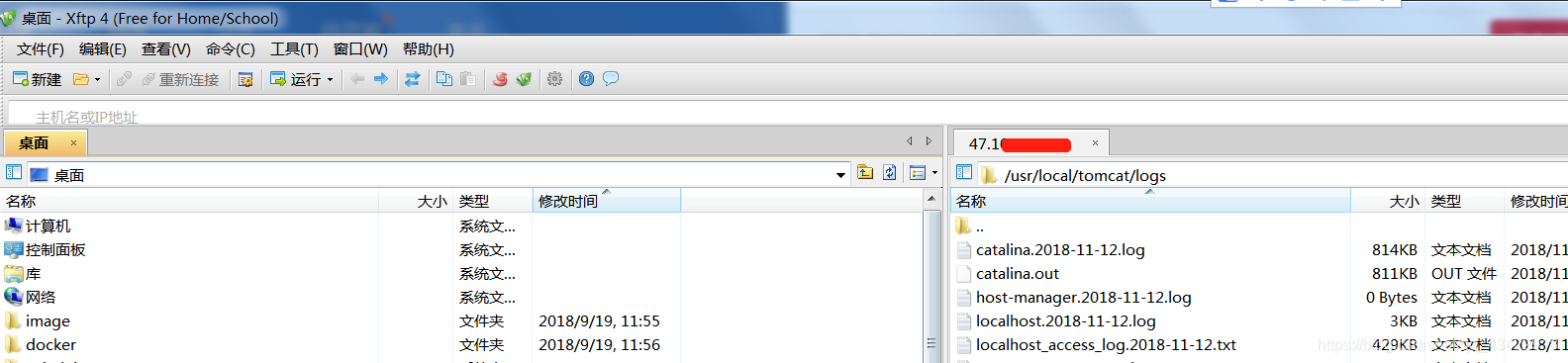
一.JDK的安裝
使用yum命令安裝
1.檢視是否已安裝JDK
yum list installed |grep java
2.解除安裝CentOS系統Java環境
yum -y remove java-1.8.0-openjdk* 表示解除安裝所有openjdk相關檔案輸入
yum -y remove tzdata-java.noarch 解除安裝tzdata-java
3.檢視JDK軟體包版本
yum -y list java
4.安裝JDK
yum install java-1.8.0-openjdk* 安裝java1.8.0所有程式
注意:中間輸入兩次確認(y)直到控制檯返回Complete安裝成功
5.檢視java版本資訊
#Java -version
輸入javac java命令後顯示幫助資訊就算是安裝成功了
使用yum安裝環境變數自動就配好了
二.Tomcat
1.下載tomcat並解壓
連結:連結: https://pan.baidu.com/s/1CDtD62LbAloSH5dlhegW9Q 提取碼: sgem
使用工具上傳到伺服器
解壓:# tar xzf apache-tomcat-8.0.50.tar.gz
移動到/usr/local/tomcat資料夾下 # mv apache-tomcat-8.0.50 /usr/local/tomcat
2.修改配置檔案
#cd /usr/local/tomcat/conf
#vi server.xml 預設埠號:8080 自己隨意修改
3.啟tomcat
#cd /usr/local/tomcat/bin
#./startup.sh
4.設定tomcat自動啟動
vi /etc/rc.d/rc.local
在最後一行把/usr/local/tomcat/bin/startup.sh
意思是在Linux啟動完成後,載入其他初始指令碼完畢之後, 執行啟動Tomcat的命令
4.iptables防火牆的安裝與配置
由於centos7預設是使用firewall作為防火牆,下面介紹如何將系統的防火牆設定為iptables。
解除安裝firewall
yum remove firewalld
安裝iptables
yum install iptables-services
編輯防火牆檔案(建議都在配置檔案配置,不要命令配置)
vi /etc/sysconfig/iptables
新增80和3306埠等等(命令列下複製一行是,複製行是yy,貼上是p,裡面直接有22的,複製三次,修改埠號就可以了)
-A INPUT -m state --state NEW -m tcp -p tcp --dport 22 -j ACCEPT #22埠開放
-A INPUT -m state --state NEW -m tcp -p tcp --dport 3306 -j ACCEPT #3306埠開放
-A INPUT -m state --state NEW -m tcp -p tcp --dport 80 -j ACCEPT #80埠開放
-A INPUT -m state --state NEW -m tcp -p tcp --dport 3690 -j ACCEPT #SVN預設埠開發
重啟防火牆使配置生效
systemctl restart iptables.service
設定iptables防火牆為開機啟動項
systemctl enable iptables.service
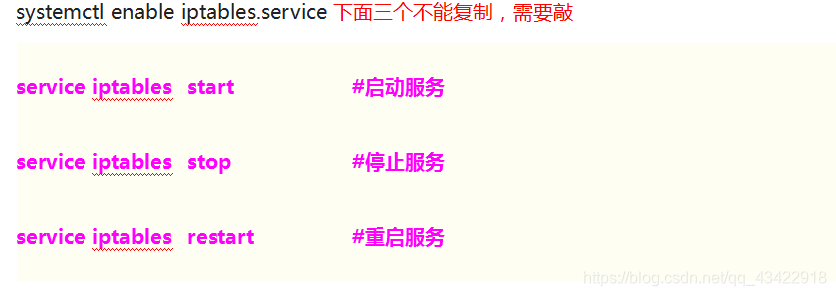
三.Mysql
CentOS7的yum源中預設好像是沒有mysql的。為了解決這個問題,我們要先下載mysql的repo源。
使用yum安裝mysql的預設路徑
usr/bin/mysql 是指:mysql的執行路徑
var/lib/mysql 是指:mysql資料庫檔案的存放路徑
usr/lib/mysql 是指:mysql的安裝路徑
- 下載mysql rpm包
wget http://dev.mysql.com/get/mysql57-community-release-el7-11.noarch.rpm
2.安裝mysql rpm包
rpm -Uvh http://dev.mysql.com/get/mysql-community-release-el7-5.noarch.rpm
3.安裝mysql
yum -y install mysql-community-server
4…設定開機啟動mysql
systemctl enable mysqld
5.重新啟動mysql服務
service mysqld restart
6.配置mysql
mysql_secure_installation
這段命令執行完成之後他會提示你現在沒有密碼,輸入6位密碼後,直接回車就行了,然後輸入6次 y 就行了
直到控制檯顯示Cleaning up… 就是安裝成功了,後面會出現讓你設定密碼的提示,自己設定密碼就行了,後面是確認密碼再輸入一遍就行了
7.登入mysql資料庫
開啟 MySQL 遠端訪問許可權: 在linux系統上登陸mysql服務。
[[email protected] ~]# mysql -u root -p
Enter password: – 輸入密碼
#//將所有資料庫的所有表(.)的所有許可權(all privileges),授予通過任何ip(%)訪問的root使用者,密碼為資料庫密碼,如果要限制只有某臺機器可以訪問,將其換成相應的IP即可
grant all privileges on . to ‘root’@’%’ identified by’資料庫密碼’;
會出現這個Query OK, 0 rows affected (1.57 sec)
– 立即生效
mysql> flush privileges;
Query OK, 0 rows affected (0.00 sec)
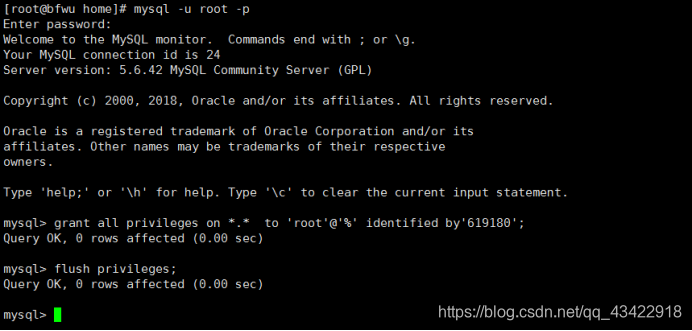
注意,上面兩個結尾必須是分號結尾
5.開放3306埠
這個咱們前面配置防火牆的時候已經開放了
最後在重啟一下防火牆就可以了
sudo service iptables restart
四.安全組配置
1.新增安全組規則
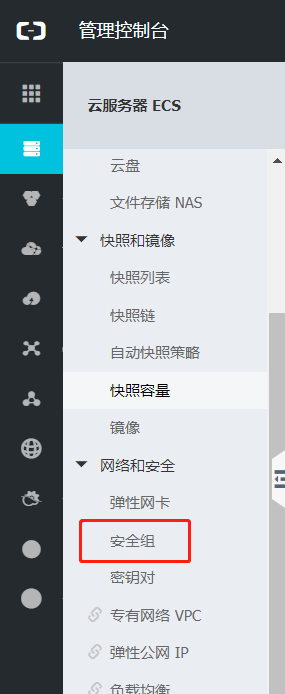
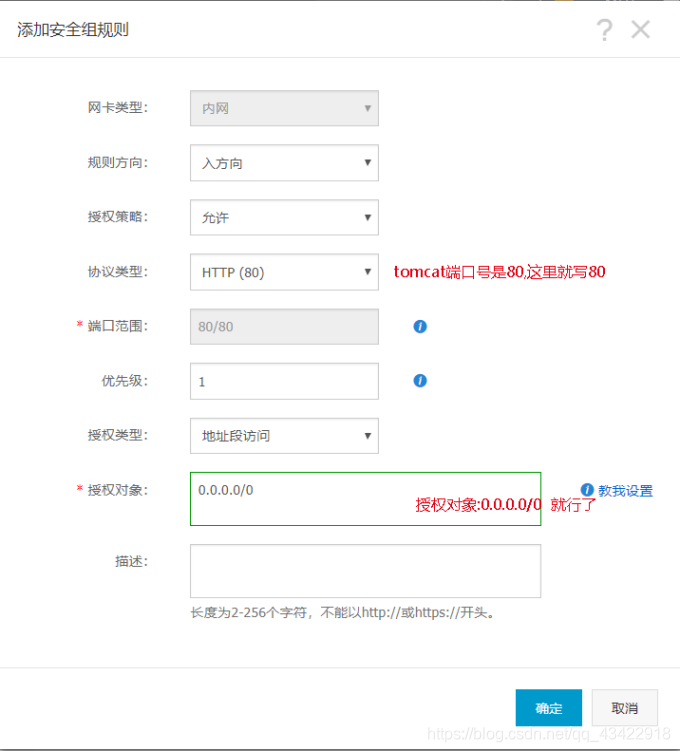
2.開放埠
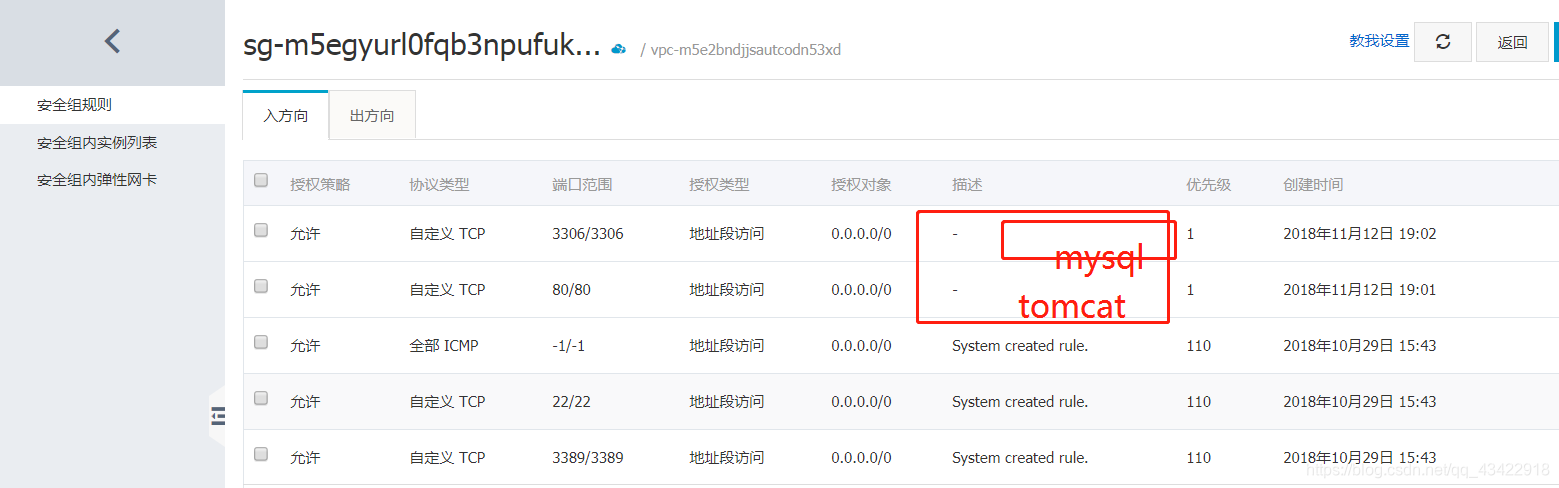
五、遠端mysql
1、利用Navicat for Mysql 連線資料庫
2、按下面的方法配置:輸入阿里雲IP地址和上面設定的密碼即可
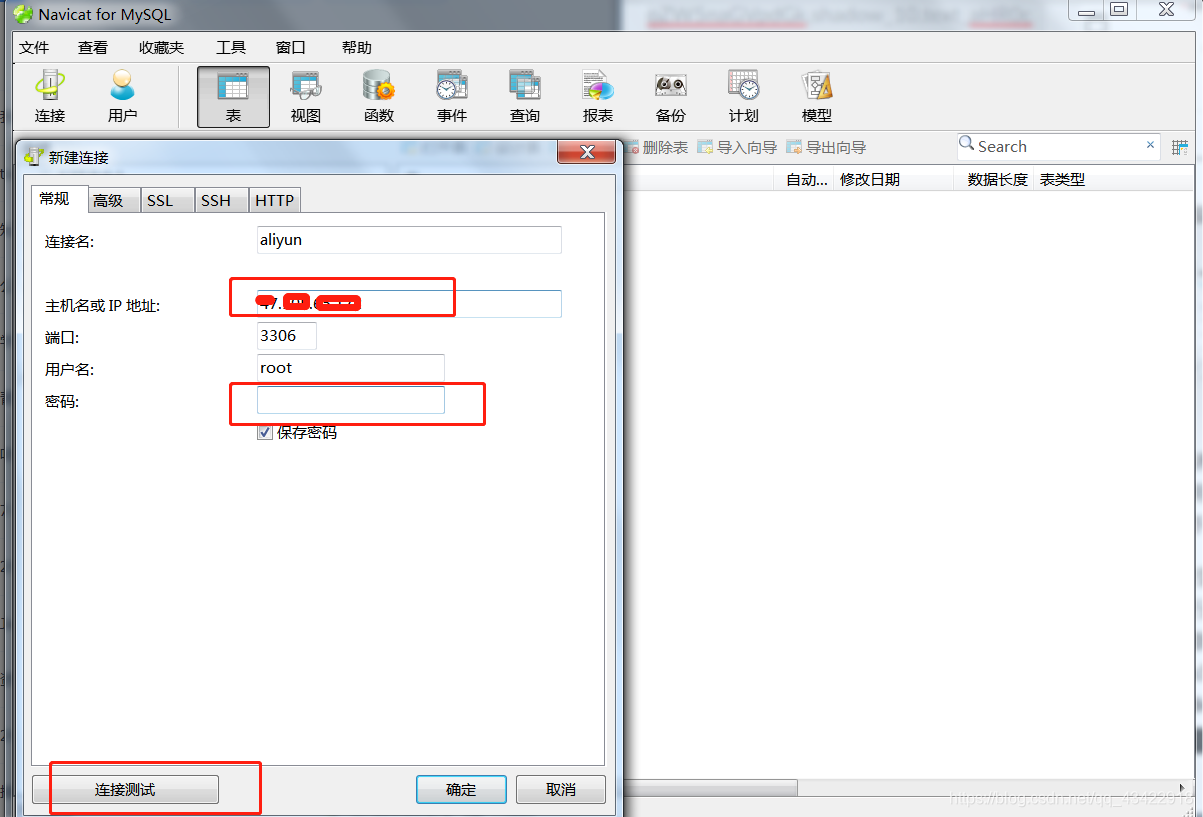
3、登陸成功後:
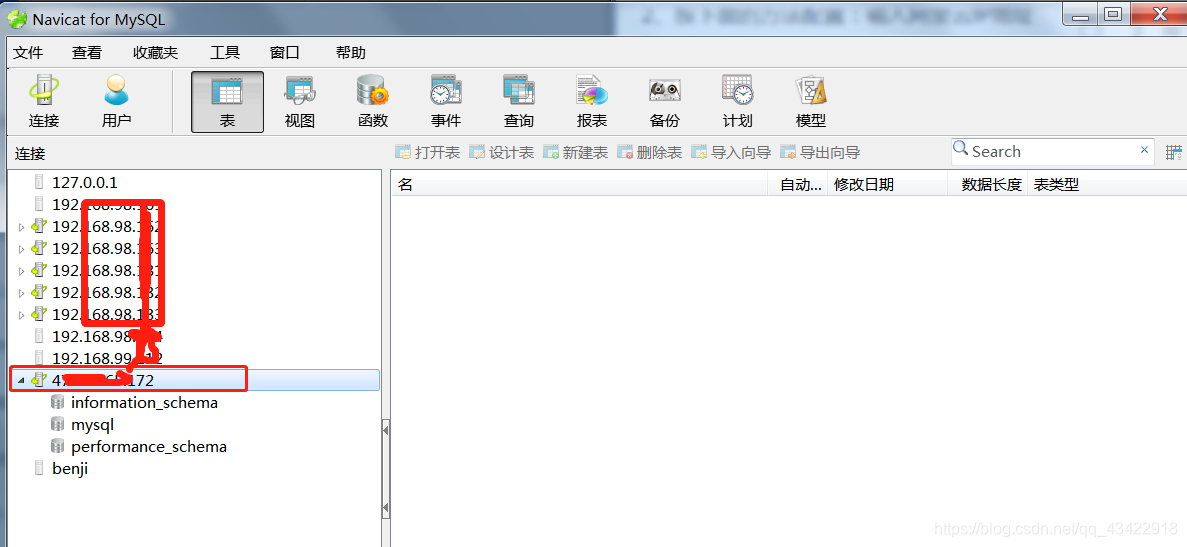
六、安裝jenkins
1、執行環境
jdk1.8版本
在linux系統中可以使用如下命令安裝openjdk1.8
yum install java-1.8.0-openjdk.x86_64
使用 java -version檢視版本
2、下載安裝包
進入官網,下載jenkins的war包,我下載的是2.6版本的,如下圖片中的位置:
https://jenkins.io/download/
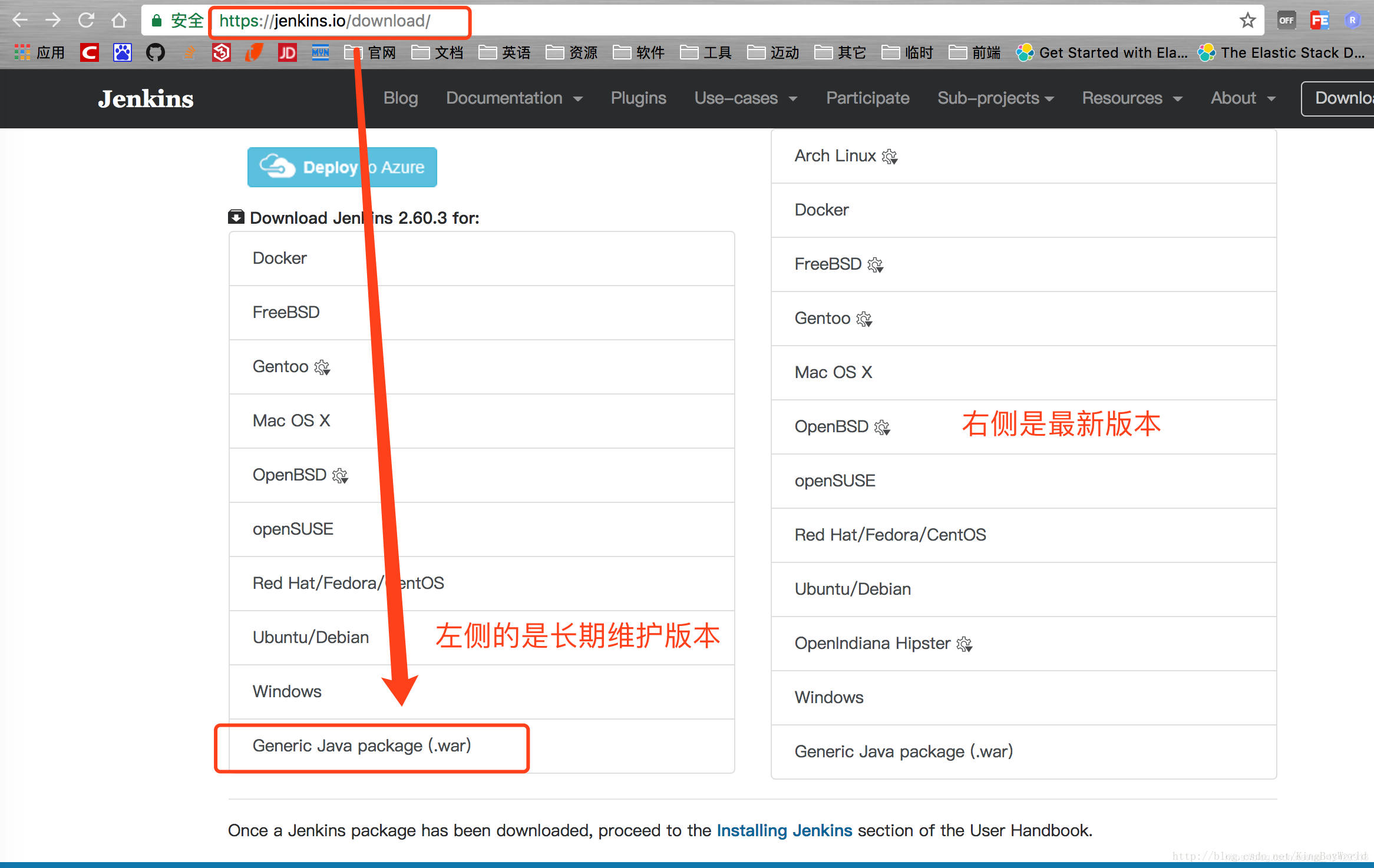
3、將安裝包上傳至要執行的系統中home下面。
然後 mv jenkins.war /usr/local/tomcat/webapps
然後啟動tomcat,./startup.sh & tail -f …/logs/catalina.out
結果出錯:
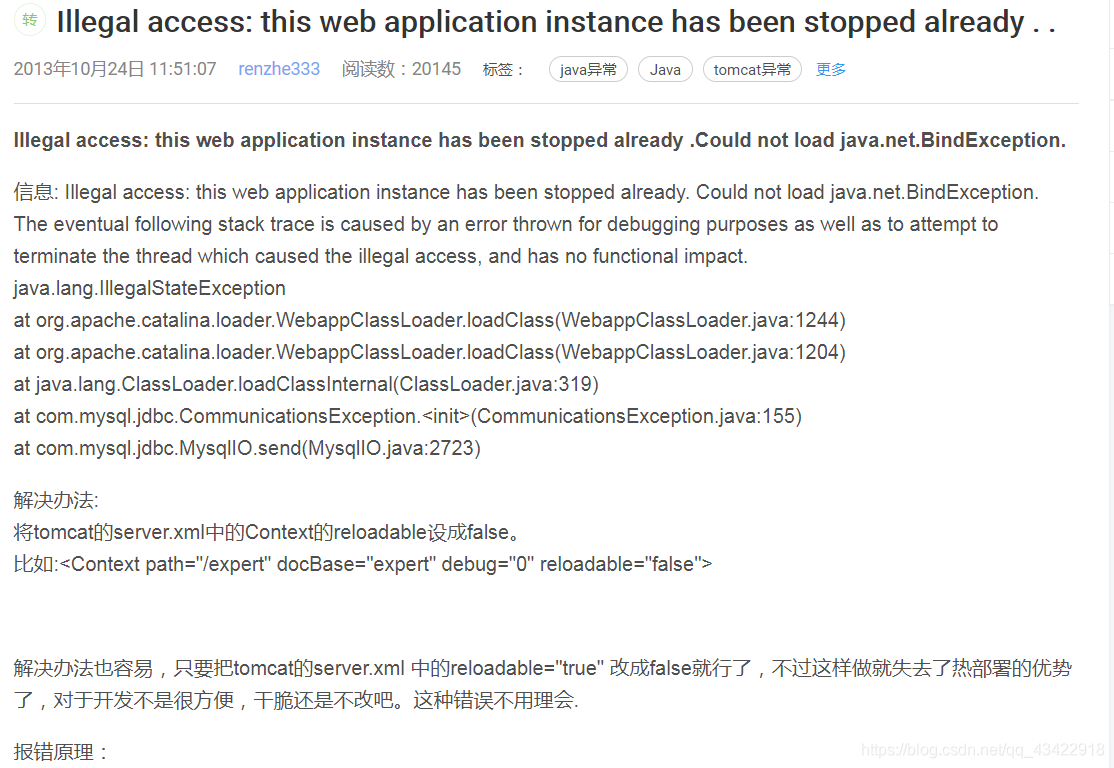
https://blog.csdn.net/renzhe333/article/details/12995571
不用按裡面的操作,意思就是咱已經啟動了,不需要再啟動了,然後進入tomcat bin 目錄下執行./ shutdown.sh,完了在執行./startup.sh & tail -f …/logs/catalina.out
4、檢視日誌目錄:
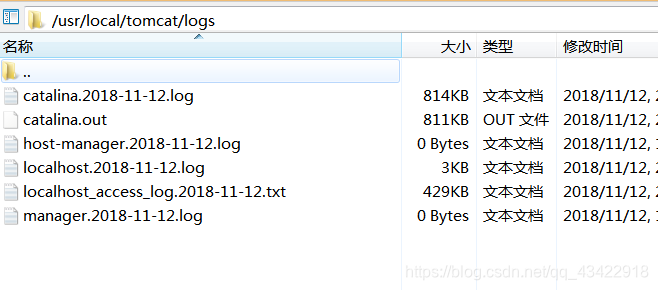
5、在瀏覽器上輸入ip地址(http://ip:埠/jenkins)即可訪問,如圖:
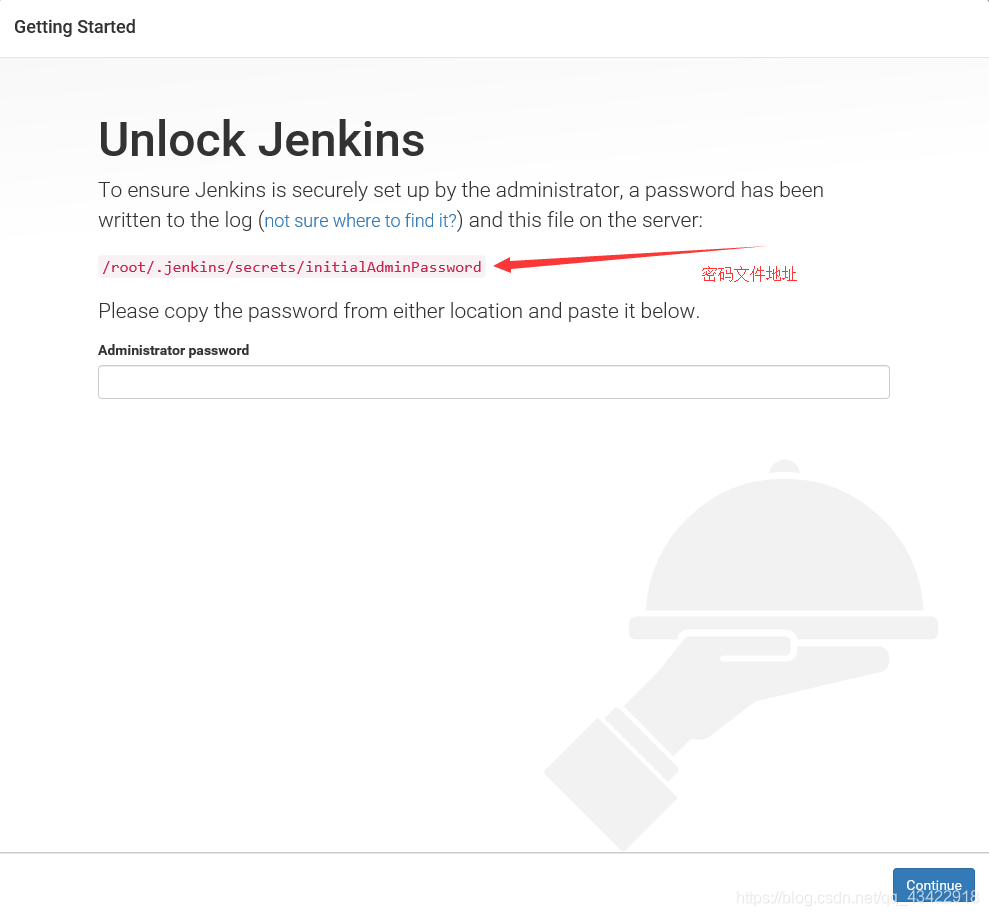
cat /root/.jenkins/secrets/initialAdminPassword
路徑後複製密碼輸入後進入下面:進入選擇外掛安裝介面,選擇第一個(Install suggested plugins)
6、外掛安裝
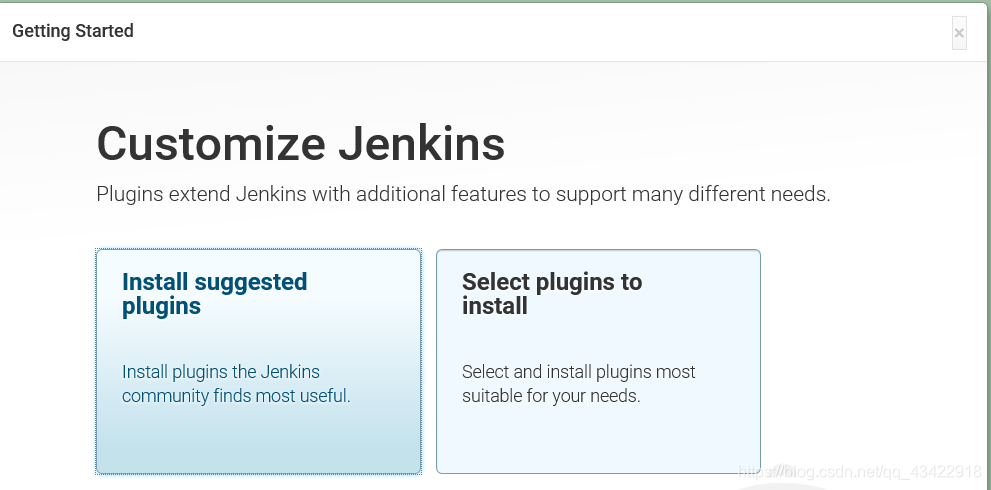
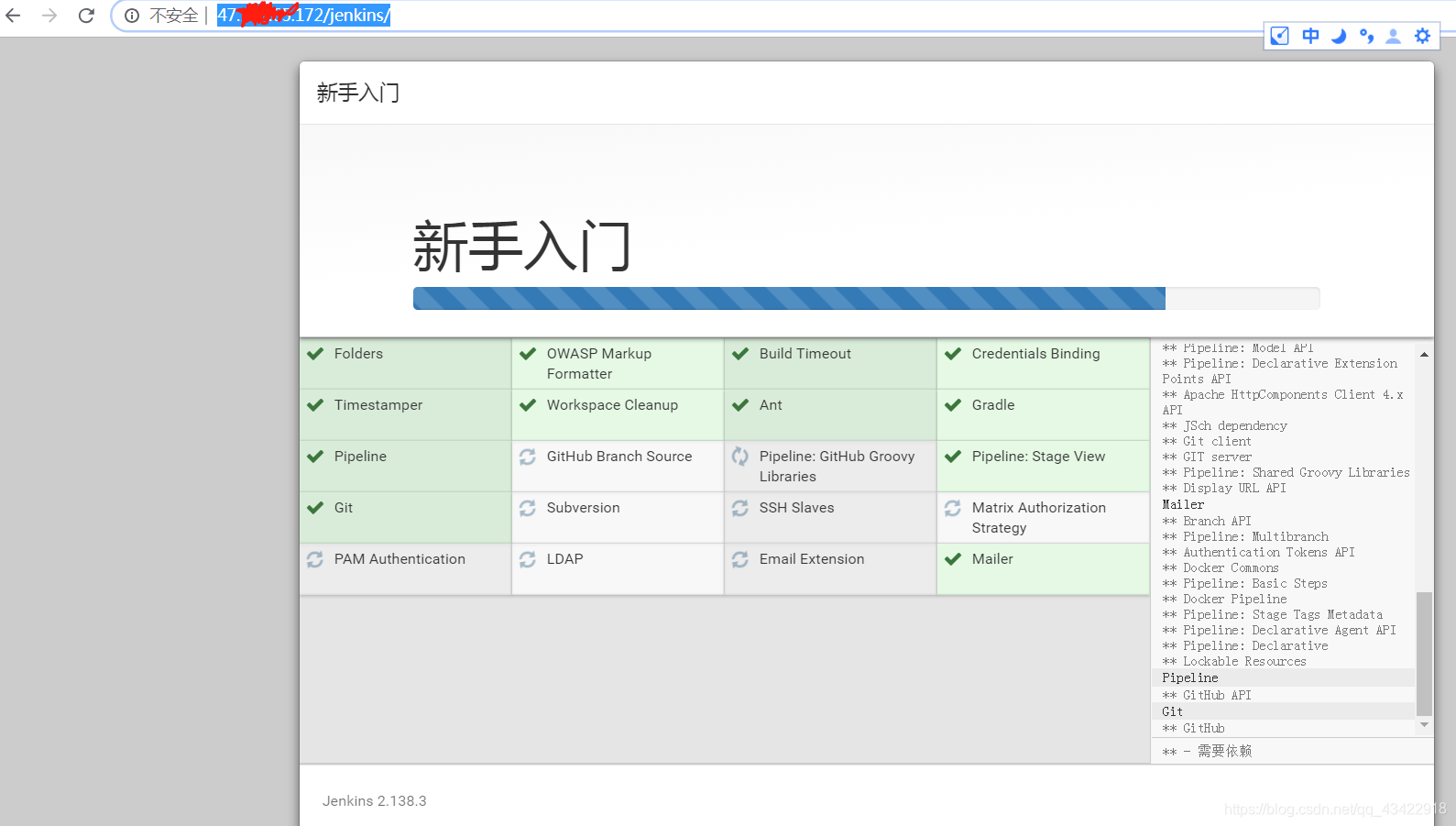
9.建立使用者;
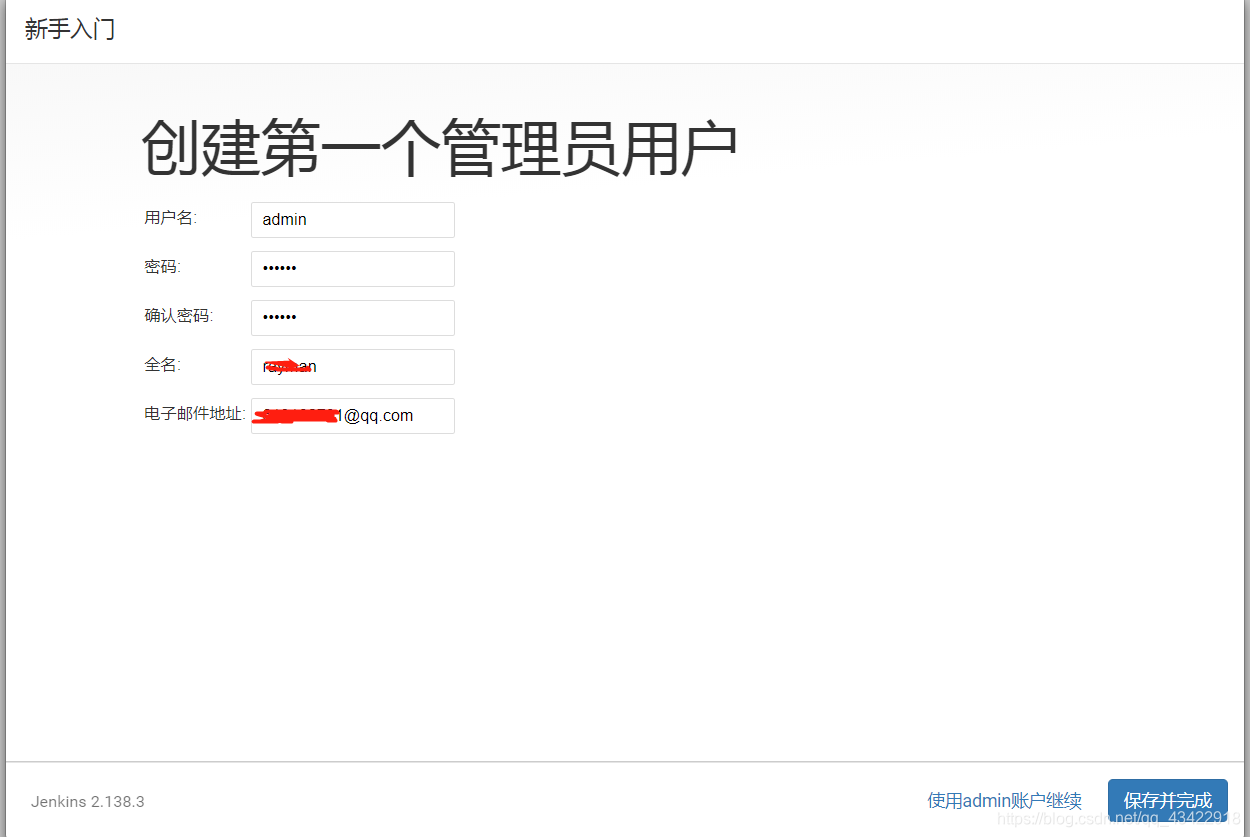
10、例項配置
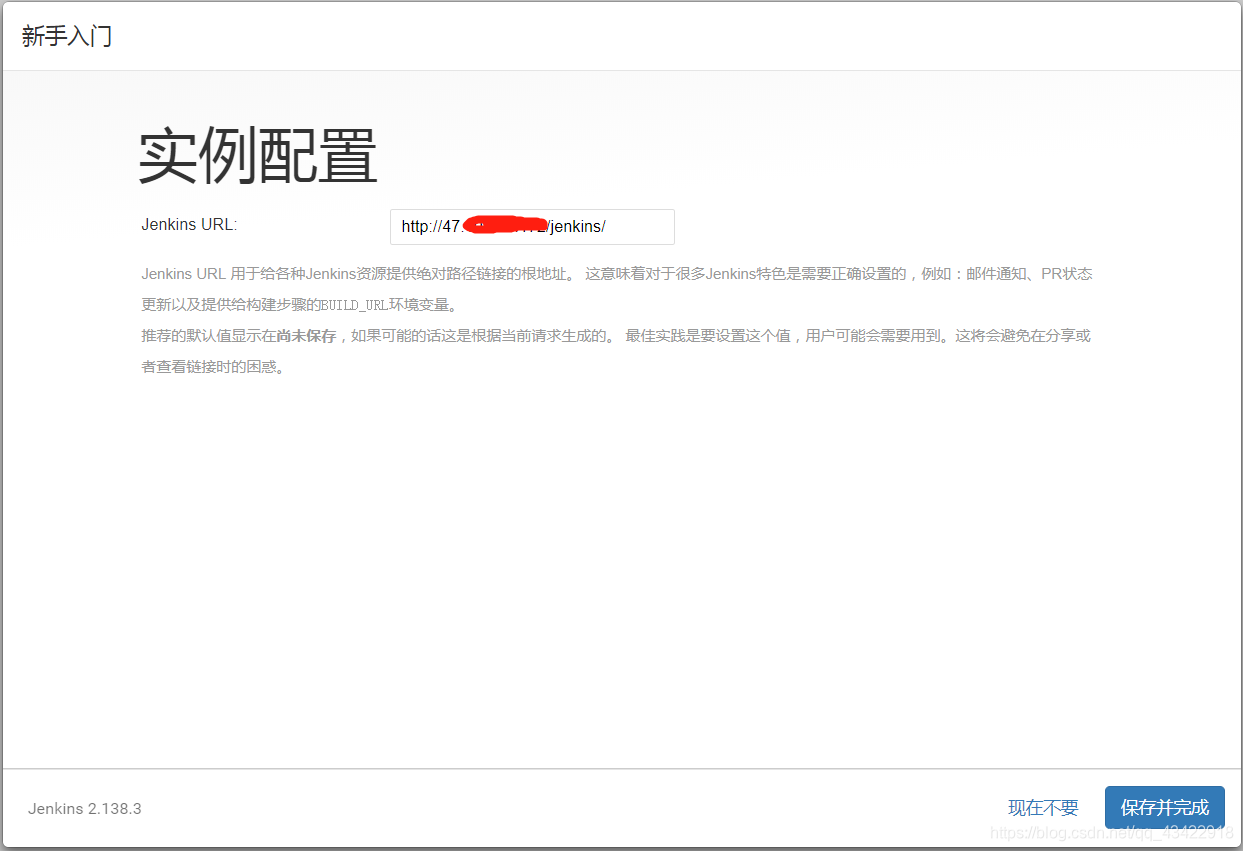
11、安裝完成